Jotkut Windows 10 -käyttäjät valittavat Explorerin kaatumisongelmasta järjestelmän käynnistyshetkellä. Jos olet todistamassa samaa virhettä (tyhjä virheilmoitus sisään Explorer.exe) se tapahtuu tietokoneen käyttöoikeusongelman vuoksi. Voit ratkaista tämän ongelman poistamalla tietyn avaimen Rekisterieditori. Noudata yksinkertaisesti näitä korjauksia, niin ongelma poistuu nopeasti.
MERKINTÄ–
Ennen kuin jatkat pääkorjaukseen, sinun on tehtävä varmuuskopio tietokoneesi rekisteristä. Kun olet avannut Rekisterieditori, Klikkaa "Tiedosto” > “Viedä”Varmuuskopion luomiseksi.
Jos jotain menee pieleen, voit hakea rekisterisi yksinkertaisesti tuomalla varmuuskopion.
Korjaus 1 - Poista avain rekisterieditorissa-
1. Klikkaa Hae ruutu Windowsin kuvakkeen viereen ja kirjoitaregeditJa napsauta sittenRekisterieditori”Avaamaan Rekisterieditori ikkuna.

2. Nyt sinun on laajennettava vasen puoli tällä tavalla-
Tietokone \ HKEY_LOCAL_MACHINE \ SOFTWARE \ Microsoft \ Windows NT \ CurrentVersion \ Windows
Yritä löytää ikkuna ikkunan oikealta puolelta “Ladata ”Merkkijonoarvo.
4. Kaksoisnapsauta Ladata ja varmista, että Arvotiedot on tyhjä.
Jos et, poista mitään, mikä on arvotiedoissa, ja napsauta OK.
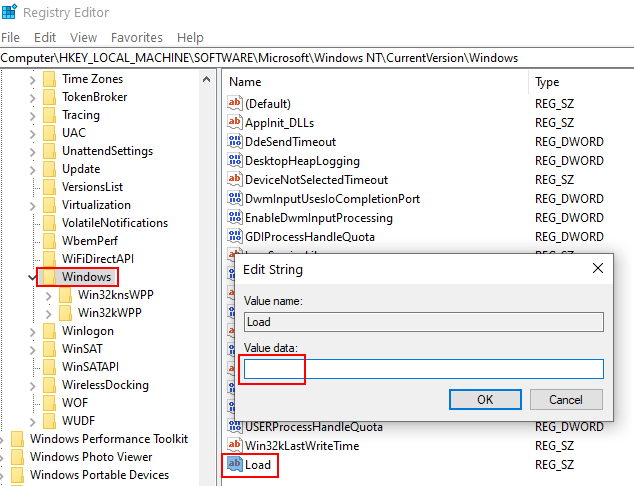
Jos et voi tehdä muutoksia lataukseen arvotiedot ja noudata sitten näitä vaiheita
6. Oikealla painikkeellapäällä "WindowsOikealla puolella ja napsauta sittenKäyttöoikeudet“.
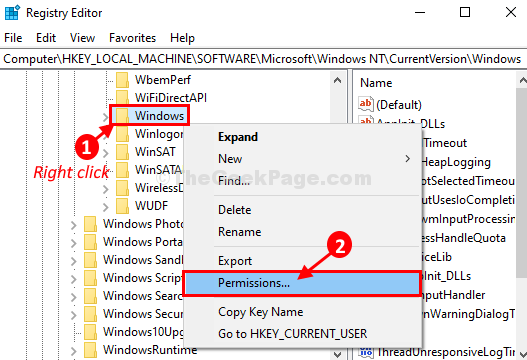
7. Sisään Windows-käyttöoikeudet napsauta "Lisätä“.
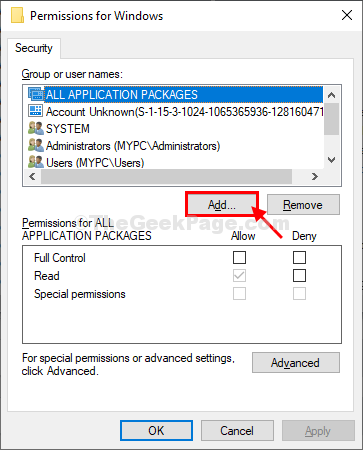
8. Sisään Valitse Käyttäjä tai Ryhmä napsauta "Pitkälle kehittynyt”Lisätäksesi käyttäjänimesi.

9. Seuraavassa ikkunassa sinun on napsautettavaEtsi nyt“.
10. Nyt,Hakutulokset' löytö sinun käyttäjänimie ja valitse se.
11. Klikkaa "OK”Sen tallentamiseksi.

12. Palataan takaisin Valitse Käyttäjä tai Ryhmä napsauta "OK”Muutoksen loppuun saattamiseksi.

13. Jälleen sisään Windows-käyttöoikeudet napsauta "Pitkälle kehittynyt“.
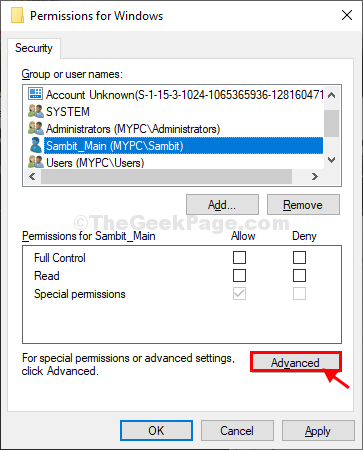
14. Sisään Windows-asetusten lisäsuojaus ikkunassa, sinun on napsautettavaLisätä”-Vaihtoehto.
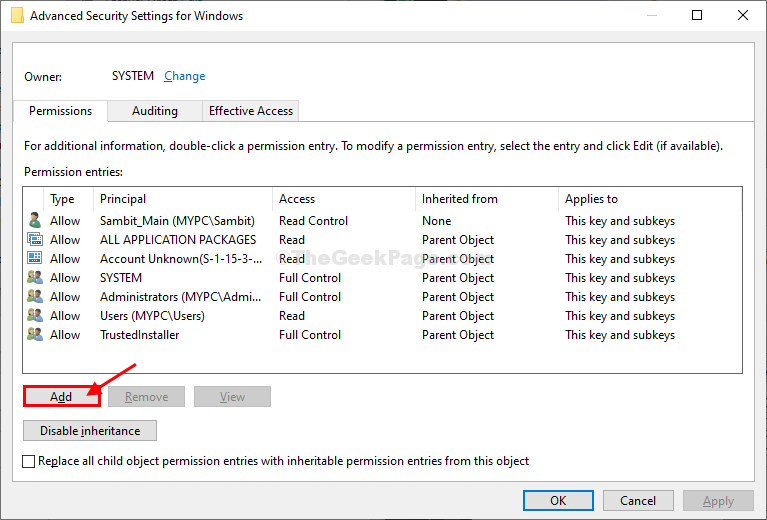
15. Napsauta sittenValitse periaate”Lisätäksesi käyttäjänimesi ja antaa sille täyden hallinnan Windows avain.
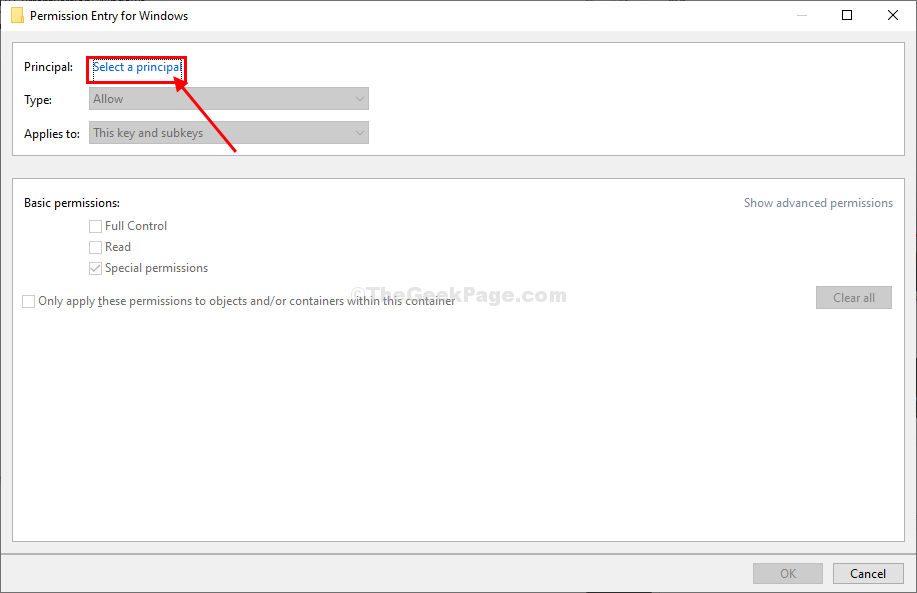
16. Sisään Valitse Käyttäjä tai Ryhmä napsauta "Pitkälle kehittynyt”Lisätäksesi käyttäjänimesi.

17. Aivan kuten ennen kuin sinun on napsautettavaEtsi nyt“.
18. ”Hakutulokset‘Paneeli, vieritä alaspäin ja selvitä sinun käyttäjänimi ja valitse se.
19. Klikkaa "OK”Sen tallentamiseksi.

20. Sisään Valitse Käyttäjä tai Ryhmä napsauta "OK”Käyttäjänimen valitsemiseksi.

21. Palataan takaisin Windows-käyttöoikeuksien merkintä ikkuna, tarkistaavaihtoehto "Täysi hallinta“.
22. Napsauta sittenOK”Tallentaaksesi muutokset.
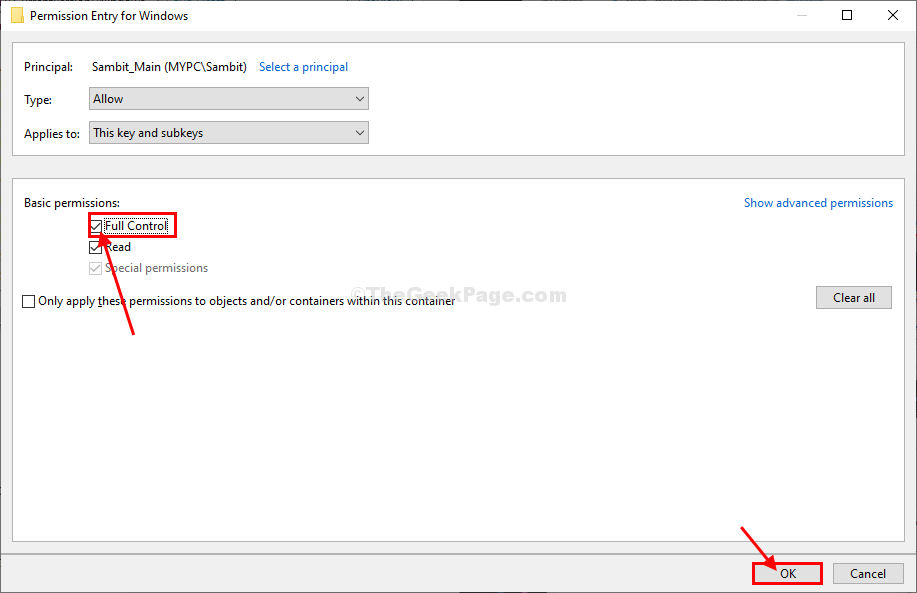
23. Sinun on napsautettavaKäytä"Ja sitten"OK”Tallentaaksesi muutokset tietokoneellesi.
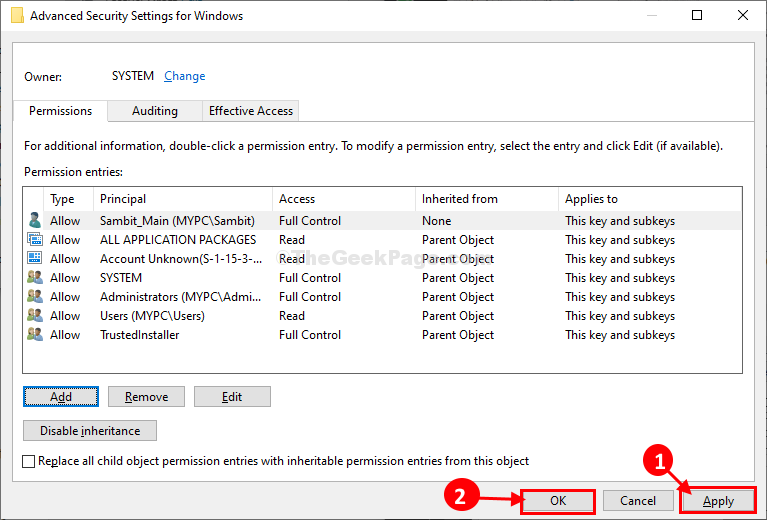
23. Samalla tavalla on jälleen napsautettavaKäytä"Ja sitten"OK”Prosessin loppuun saattamiseksi.
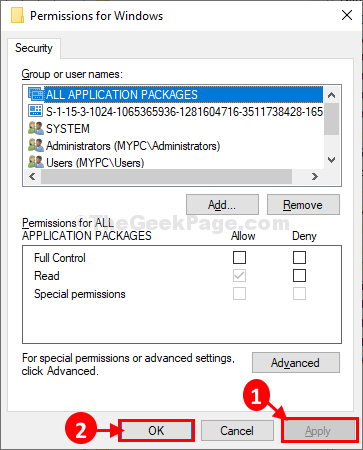
24. Sisään Rekisterieditori ikkuna, oikealla painikkeella "Ladata”-Näppäintä uudelleen ja napsauta sitten”Poistaa”Poistaaksesi avaimen tietokoneeltasi.
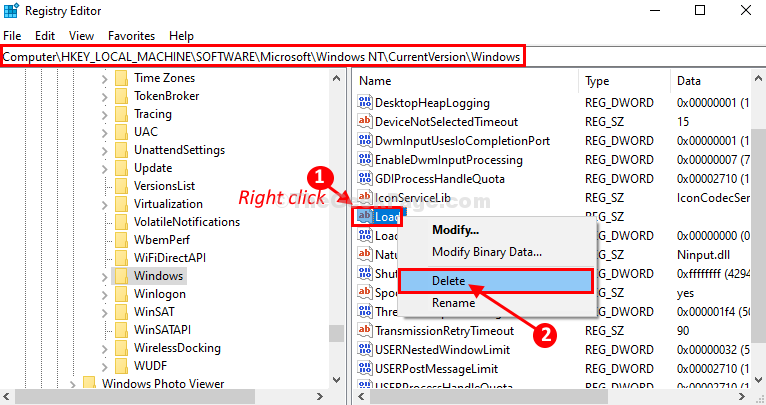
25. Jos sinua pyydetään vahvistamaan avaimen poisto, napsautaJoo“.

Tällä kertaa voit poistaa avaimen tietokoneeltasi.
kiinni Rekisterieditori ikkuna.
Sen sulkemisen jälkeen käynnistä uudelleen tietokoneellasi, jotta muutokset tulevat voimaan.
Uudelleenkäynnistyksen jälkeen ongelma korjataan.
Se siitä. Ongelmasi korjataan.